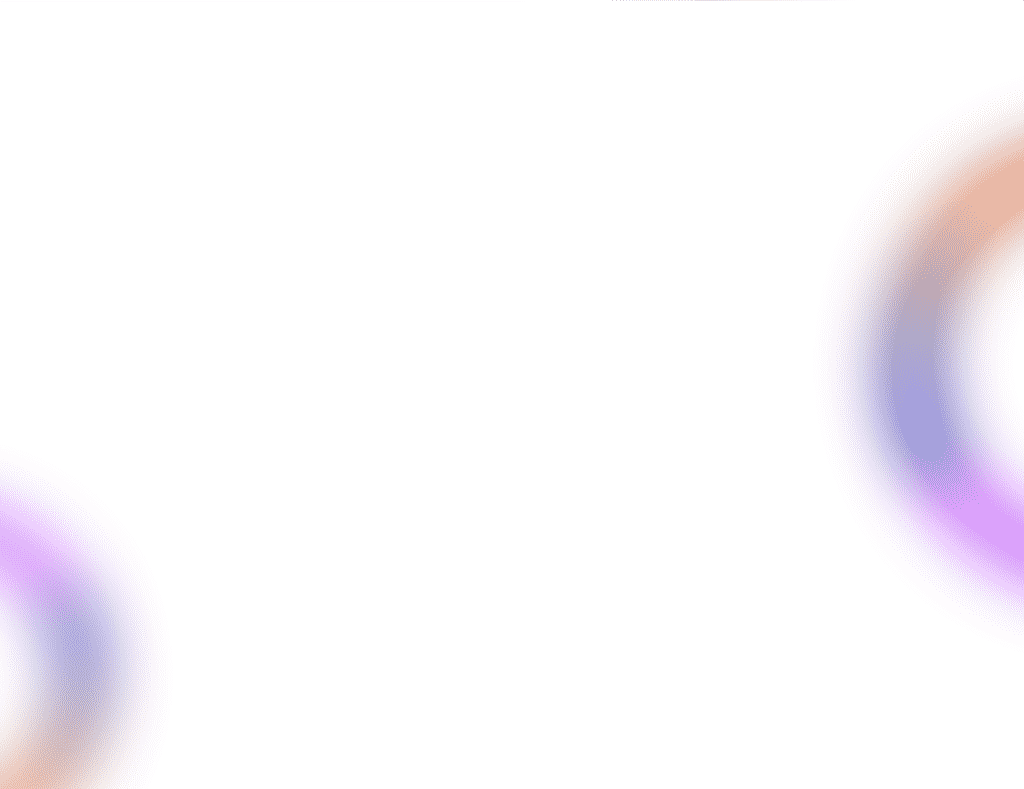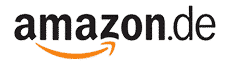Powerline 600 Duo Wi-Fi Mini| POWERLWF600DUOMINI
Erstellen Sie in wenigen Minuten einen neuen WLAN-Hotspot mit einer Geschwindigkeit von bis zu 300 Mbit/s, indem Sie Ihre vorhandenen Stromkabel und jede Steckdose nutzen!


Fällt es Ihnen schwer, bestimmte Bereiche Ihres Zuhauses mit WLAN abzudecken? Benötigen Sie WLAN in Ihrem Dachboden, Dachgeschoss, Keller oder Garten?
Schließen Sie den Powerline 600 Mini-Adapter einfach über einen Ethernet-Anschluss an Ihr vorhandenes Internetmodem an und schon steht Ihnen an jeder Steckdose eine Internetverbindung mit einer Geschwindigkeit von bis zu 600 Mbit/s zur Verfügung. Anschließend können Sie mit einem Powerline 600 Mini-WLAN-Adapter einen neuen WLAN-Hotspot mit einer Geschwindigkeit von bis zu 300 Mbit/s im Raum Ihrer Wahl erstellen und die WLAN-Abdeckung zu Hause in wenigen Minuten erweitern.
Verbinden Sie alle Ihre bandbreitenhungrigen kabelgebundenen Geräte über Ihre vorhandenen Stromkabel mit dem Internet!


Verwenden Sie das Powerline 600 Mini Wi-Fi Kit, um alle Ihre bandbreitenhungrigen kabelgebundenen Geräte mit dem Internet zu verbinden, wie z. B. IPTV-Decoder, Smart TV, Android-Box, Apple TV®, Mediaplayer, Computer, Spielekonsole …
Das Powerline 600 Mini Wi-Fi Kit ist mit einem Ethernet-Anschluss ausgestattet . Verbinden Sie alle Ihre netzwerkfähigen Geräte in wenigen Minuten mit dem Internet ! Keine Systemvoraussetzungen! Es muss keine Software installiert werden! Einfach Plug & Play.
Ich habe keinen Zugang zum Internet und/oder die LED des „Home“-Symbols leuchtet nicht.


Sie müssen die Adapter auf ihre Werkseinstellungen zurücksetzen. Um die Adapter zurückzusetzen, befolgen Sie bitte die folgenden Schritte:
- Schließen Sie die Adapter nacheinander an eine Steckdosenleiste an.

- Verbinden Sie jeden Adapter mit einem Ethernet-Kabel mit einem funktionierenden Gerät (Internet-Router/Gateway, Android-Box, Smart-TV, Computer usw.). Es muss eine Kommunikation zwischen den Geräten bestehen, sonst geht der Adapter automatisch in den Standby-Modus.
 A) Sobald der Adapter eingesteckt und mit dem Ethernet verbunden ist, drücken Sie einfach 15 Sekunden lang die „Connect & Secure“-Taste auf der rechten Seite des Geräts.
A) Sobald der Adapter eingesteckt und mit dem Ethernet verbunden ist, drücken Sie einfach 15 Sekunden lang die „Connect & Secure“-Taste auf der rechten Seite des Geräts.
- B) Drücken Sie 15 Sekunden lang die „Connect & Secure“-Taste auf der rechten Seite des zweiten Geräts.
 C) Die Home-LEDs sollten anfangen zu blinken.
C) Die Home-LEDs sollten anfangen zu blinken. 4. Am Ende des Vorgangs müssen alle LEDs grün leuchten.
4. Am Ende des Vorgangs müssen alle LEDs grün leuchten.
Wiederholen Sie den gleichen Vorgang für eine dritte Stromleitung. Sie können bis zu acht Powerline 600 Mini an derselben Elektroinstallation anschließen.
5. Nachdem Sie alle Geräte zurückgesetzt haben, können Sie sie in dem Raum aufstellen, in dem Sie sie benötigen.
Die Home-Symbol-LED am WLAN-Adapter leuchtet, aber ich kann keine Verbindung zum WLAN-Netzwerk des Powerline 600 Mini Wi-Fi herstellen.


- Um sich zum ersten Mal mit dem Powerline 600 Mini Wi-Fi zu verbinden, müssen Sie sich mit der auf der Rückseite des Produkts angegebenen SSID verbinden und das angegebene Wi-Fi-Passwort verwenden.

Bitte beachten Sie, dass das kleine L mit dem großen i verwechselt werden kann. Probieren Sie daher bitte die verschiedenen Möglichkeiten aus
2.Setzen Sie das Powerline 600 Mini Wi-Fi zurück, indem Sie die Taste „PAIR/RESET“ 10 Sekunden lang gedrückt halten.

Wie ändere ich den SSID-Namen und das Passwort des Powerline 600 Mini Wi-Fi-Netzwerks?


-
- Stellen Sie eine Verbindung zum WLAN des Powerline 600 Mini Wi-Fi her.

- Greifen Sie auf die Benutzeroberfläche zu, indem Sie die URL http://strong.setup in die Adressleiste Ihres Internetbrowsers eingeben.
- Stellen Sie eine Verbindung zum WLAN des Powerline 600 Mini Wi-Fi her.

3. Geben Sie dann das Passwort ein: admin
Gehen Sie zum Menü, wählen Sie „Schnelleinrichtung“ aus, klicken Sie dann auf „Access Point (AP)“ und dann auf „WEITER“.
Bearbeiten Sie die SSID und die Passphrase . Bitte vermeiden Sie beim Definieren der neuen Passphrase die Großbuchstaben „I“ und „L“ in Kleinbuchstaben, da diese leicht verwechselt werden können. Wir empfehlen Ihnen außerdem, eine Passphrase zu erstellen, die abwechselnd aus Groß- und Kleinbuchstaben sowie Zahlen besteht. Wenn Ihre Änderungen abgeschlossen sind, klicken Sie zum Speichern auf WEITER .
Bitte notieren Sie sich die neue SSID und Passphrase auf einem Papier und verbinden Sie dann alle Ihre Geräte erneut mit dem Powerline 600 Mini Wi-Fi Kit, indem Sie die neuen Einstellungen verwenden. 
Ich kann über die URL http://strong.setup oder die IP-Adresse 192.168.1.254 keine Verbindung zur Benutzeroberfläche herstellen


Ihr Powerline 600 Mini Wi-Fi hat wahrscheinlich eine andere IP-Adresse von Ihrer Internetbox (Router) erhalten. Verbinden Sie sich mit der Verwaltungsschnittstelle Ihrer Internet-Box und überprüfen Sie die Ihrer Powerline zugewiesene IP-Adresse (es sollte ein Menü „Geräteverwaltung“ mit der Liste der IP-Adressen vorhanden sein, die allen an Ihre Box angeschlossenen Geräten zugewiesen sind). Geben Sie dann diese IP-Adresse in die Adresszeile Ihres Internetbrowsers ein.
Kann ich das WLAN-Netzwerk der Internet-Box mit dem Powerline 600 Mini Wi-Fi wiederholen?


Nein, das Powerline 600 Mini Wi-Fi Kit ist kein Repeater. Sie sollten nicht versuchen, es per WPS mit der Box zu verbinden. Es handelt sich um einen WLAN-Zugangspunkt, der einen anderen Netzwerknamen als den Ihrer Internetbox hat.
Die Internetgeschwindigkeit ist am Ausgang des Powerline-Netzwerks deutlich geringer als am Ausgang der Box des Internetdienstanbieters. Warum?


Die auf dem Powerline 600 Mini Wi-Fi Kit (sowie allen Powerline 600 auf dem Markt) angezeigte Datenrate ist die maximale Datenrate, die für die Übertragung von Signalen auf der Verbindung verwendet wird. Die nutzbare Geschwindigkeit ist niedriger als die maximale Geschwindigkeit, da die Übertragung von Daten immer eine erhebliche Nutzung des Bandes erfordert, was die verfügbare Bandbreite reduziert.
Die Qualität Ihrer Elektroinstallation kann die verfügbare Bandbreite weiter reduzieren und Sie erhalten in der Regel weniger als 600 Mbit/s.
Eine zu umfangreiche oder alte Elektroinstallation kann den Datenratenverlust deutlich erhöhen. Auch unnötig angeschlossene potenziell störende Elektrogeräte können die Durchsatzverluste deutlich erhöhen. (z. B. Telefonladegerät, Netztransformator usw.).
Zur Information: Für die Übertragung eines HD-Signals reichen 5 Mbit/s, für die Übertragung eines UHD-Signals (4K) reichen 20 Mbit/s.
Wie viele Powerline 600 Mini Wi-Fi kann ich mit demselben Netzwerk verbinden?


Innerhalb eines einzigen Stromzählers können Sie bis zu acht Powerline 600 Mini Wi-Fi in Ihrem Zuhause haben.
Warum schalten sich die Powerlines von selbst ab?


Das ist normal. Powerline 600 Mini wechselt automatisch in den Schlafmodus, wenn keine Aktivität erkannt wird. Wenn am Ethernet-Port ein Signal erkannt wird, schaltet sich der Powerline 600 Mini wieder ein.
Es kann einige Sekunden dauern, bis ein Powerline 600 Mini im Modus eine neue Aktivität erkennt und sich wieder einschaltet.
Der automatische Energiesparmodus reduziert Ihren Verbrauch um bis zu 85 %
Ich erhalte Internet über Glasfaser, ist ein Powerline 600 Mini geeignet?


Ein Powerline 600 Mini reicht aus, damit Sie das volle Geschwindigkeitspotenzial Ihres Internetanbieters nutzen können. Wenn Sie ein Powerline-Netzwerk wünschen, das Ihrer Glasfasergeschwindigkeit entspricht, müssen Sie darauf achten, dass Ihre Elektroinstallation den Standards entspricht und Powerlines verwenden, die mit Gigabit-Ports ausgestattet sind. Damit sind Powerlines 1000, 1200, 1300 oder 2000 ausgestattet.
Was bedeuten die Symbole und LEDs auf der Powerline?


Kann ich Powerlines unterschiedlicher Marken und Datenraten an mein Netzwerk anschließen?


Es ist möglich, Stromleitungen mit unterschiedlichen Datenraten und Marken anzuschließen, da unsere Geräte den HomePlug AV-Standard verwenden, der jedes Gerät unabhängig von der Marke oder den Datenraten kompatibel macht. Sie können beispielsweise ein Powerline 600 Mini mit einem Powerline 600 oder 500 verbinden, da diese über ähnliche Datenraten verfügen. Aus diesem Grund empfehlen wir dringend, ein Powerline 600 Mini nicht mit einem Powerline 1000, 1200, 1300 oder 2000 zu verbinden, die über höhere Datenraten als die des Powerline 600 Mini verfügen. Darüber hinaus kann ein Powerline 600 Mini an Powerlines 600 verschiedener Marken angeschlossen werden, wir können jedoch nicht garantieren, dass es mit Powerlines 600 anderer Marken ordnungsgemäß funktioniert, da es zu Softwareunterschieden kommen kann.
Internet überall an jeder Steckdose!


Das Powerline 600 Mini Wi-Fi Kit, das einen Powerline 600 Mini-Adapter enthält, erstellt mühelos ein Hochgeschwindigkeits-Heimnetzwerk, indem es die vorhandene Stromverkabelung Ihres Hauses mit Geschwindigkeiten von bis zu 600 Mbit/s nutzt.
Es ist kein neues Kabel erforderlich! Verbinden Sie Computer, Unterhaltungselektronik und netzwerkfähige Geräte in jedem Raum und auf jeder Etage Ihres Hauses einfach über eine Steckdose mit dem Internet.
Die einfachste Lösung für Ihren IPTV-Anschluss!


Verbinden Sie Ihr Modem mit hoher Videoqualität mit Ihrem IPTV-Decoder, ohne Kabel zu verlegen!
Ihr Modem und Ihr IPTV-Decoder befinden sich nicht im selben Raum? Es ist kein Problem. Keine Notwendigkeit, Kabel zu verlegen! Das Powerline 600 Mini Wi-Fi Kit ist die perfekte Lösung.
Verbinden Sie einen Powerline 600 Mini-Adapter über ein Ethernet-Kabel mit Ihrem Modem. Stellen Sie dann Ihren IPTV-Decoder und Ihren Fernseher in den Raum Ihrer Wahl. Sie müssen nur den zweiten Powerline 600 Mini-WLAN-Adapter an Ihren IPTV-Decoder anschließen, um Ihr Live-TV zu genießen.
Erweitern Sie Ihr Powerline-Netzwerk in jeden Raum Ihres Zuhauses, indem Sie Powerline 600-Adapter hinzufügen!


Glückwunsch! Sie haben es geschafft, Ihr Powerline 600 Mini Wi-Fi Kit zu installieren. Jetzt möchten Sie Ihr Netzwerk auf andere Teile Ihres Zuhauses ausdehnen, um noch mehr Geräte an Ihr Netzwerk anzuschließen.
Fügen Sie einfach einen neuen Powerline 600 Mini-Adapter im Raum Ihrer Wahl hinzu. Keine Systemvoraussetzungen! Es muss keine Software installiert werden! Einfach Plug & Play.
Kann ich die WLAN-Funktion des WLAN-Moduls deaktivieren, damit es als einfaches Powerline funktioniert?


Ja, es ist möglich, das WLAN zu deaktivieren.
Befolgen Sie dazu bitte die folgenden Schritte:
- Stellen Sie eine Verbindung zum WLAN der Powerline her.

- Stellen Sie über WLAN oder durch Eingabe von http://strong.setup in die Adressleiste Ihres Internetbrowsers eine Verbindung zur Benutzeroberfläche des Powerline-WLAN-Moduls her. Die Schnittstelle sollte angezeigt werden.

- Geben Sie auf der Startseite das Passwort ein: admin
- Klicken Sie auf WLAN-Einstellungen und wählen Sie dann Grundeinstellungen aus.

- Deaktivieren Sie je nach Bedarf das Kontrollkästchen „Aktivieren“ in der Zeile „Wireless “ und klicken Sie auf „Speichern“ .

Bitte beachten Sie, dass Sie zur Reaktivierung von WLAN über die Benutzeroberfläche des Moduls eine Verbindung über ein RJ45-Kabel herstellen müssen. Die andere Lösung zur Reaktivierung des WLAN besteht darin, das Powerline-WLAN mit einer Büroklammer zurückzusetzen, bis die LEDs blinken.
Wie wählen Sie die richtige Hochsicherheitskonfiguration für Ihr Powerline-Netzwerk aus?


Beim Einrichten Ihres Powerline-Netzwerks können Sie zwischen zwei verschiedenen Hochsicherheitskonfigurationen wählen: Hohe Sicherheitsstufe 1 und Hohe Sicherheitsstufe 2.
- Hohe Sicherheitsstufe 1 ist die hohe Sicherheitsstufe, die nativ in unseren Powerline-Produkten implementiert ist. Die Geräte Ihres Powerline-Netzwerks werden durch einen Standardverschlüsselungsschlüssel geschützt, der während der Herstellung des Produkts eingerichtet wird. Diese Stufe bietet ein hohes Sicherheitsniveau, das für die Verwendung des Produkts durch Verbraucher geeignet ist. Alle unsere Powerline-Produkte verwenden denselben Standardverschlüsselungsschlüssel, sodass Sie Ihr Powerline-Netzwerk direkt nach dem Anschließen Ihrer Geräte nutzen können. Und Sie können jederzeit und ohne Konfigurationsaufwand neue Powerline-Geräte zu Ihrem bestehenden STRONG-Netzwerk hinzufügen.
Mit der hohen Sicherheitsstufe 1 ist Ihr Powerline-Netzwerk bereits hochgradig geschützt, sodass nicht einmal Ihr Nachbar Ihren Anschluss nutzen kann. Wie ist das möglich? Um eine Verbindung zu Ihrem Powerline-Netzwerk herzustellen, muss sich jemand direkt in Ihrer Wohnung oder Ihrem Haus aufhalten. Ihr Powerline-Netzwerk ist sicherer als jedes Wi-Fi-Netzwerk, da es nur Ihre vorhandenen Stromkabel nutzt, wodurch die Strahlung und die Gefahr eines Hackerangriffs auf Ihr Netzwerk vollständig begrenzt werden.
Selbst wenn Ihr Nachbar ebenfalls mit denselben Powerline-Geräten ausgestattet ist, die über denselben Standardverschlüsselungsschlüssel verfügen, besteht für ihn aufgrund der vielen Signalverluste zwischen den beiden Wohnungen/Häusern nicht einmal eine geringe Chance, auf Ihr Netzwerk zuzugreifen. Tatsächlich muss das Signal durch die beiden Stromzähler (Ihren und den Ihres Nachbarn) laufen, was zu einem Verlust von 20 dB auf jeder Seite führt.
- Hohe Sicherheitsstufe 2: Bietet Ihnen ein verbessertes Sicherheitserlebnis, indem Sie Ihre Geräte koppeln und einen neuen eindeutigen Verschlüsselungsschlüssel für Ihr Powerline-Netzwerk generieren. Deshalb ist es die perfekte Lösung, um den hohen Sicherheitsanforderungen bei der Arbeit von zu Hause aus gerecht zu werden. Diese Sicherheitsstufe ist bei Ihren STRONG Powerline-Produkten erstaunlich einfach zu konfigurieren, da Sie nach der Installation aller Ihrer Geräte lediglich die Pairing-Taste an jedem Gerät für 2 Sekunden nacheinander drücken müssen. Bitte stellen Sie sicher, dass die RJ45-Ethernet-Verbindung an jedem Gerät, das Sie koppeln möchten, funktioniert, um zu vermeiden, dass Ihre Powerline-Geräte in den Standby-Modus wechseln.
Darüber hinaus nutzen Ihre Geräte nicht nur eine der beiden oben definierten hohen Sicherheitsstufen, sondern ihre Kommunikation ist durch die 128-BIT-AES-Datenverschlüsselung auch hochsicher.
Mit anderen Worten: Wenn Sie ein leistungsstarkes, stabiles und zuverlässiges Netzwerk wünschen, können Sie unsere Powerline-Produkte mit ihren hohen Sicherheitsstufen nutzen. Die einzige Entscheidung, die Sie treffen müssen, ist, ob Sie sich für die hohe Sicherheitsstufe 1 entscheiden oder die hohe Sicherheitsstufe 2 konfigurieren, was ganz Ihnen überlassen bleibt!
Wie konfiguriere ich mein Powerline-WLAN-Netzwerk mit hoher Sicherheitsstufe 1?


Hohe Sicherheitsstufe 1 ist die standardmäßige hohe Sicherheitskonfigurationsstufe, die in allen unseren Powerline-Produkten implementiert ist. Sie müssen lediglich Ihre Powerline-Geräte anschließen und diese Hochsicherheitskonfiguration wird automatisch implementiert. Plug. Am Produkt sind keine Maßnahmen erforderlich.
Wie füge ich meinem bestehenden Powerline-Netzwerk ein neues, starkes Powerline-Produkt mit hoher Sicherheitsstufe 1 hinzu?


Da Ihr bestehendes Netzwerk mit der Konfiguration „Hohe Sicherheitsstufe 1“ ausgestattet ist, erfolgt das Hinzufügen eines Produkts einfach per Plug & Play. Am Produkt sind keine Maßnahmen erforderlich. Schließen Sie einfach das neue Powerline-Produkt an und es wird automatisch zum Netzwerk hinzugefügt.
Normalerweise werden Powerline-Adapter in Zweier- oder Dreiergruppen gepaart. Wenn Sie also zusätzliche Powerline-Produkte zu Ihrem Netzwerk hinzufügen müssen, das mit der hohen Sicherheitsstufe 1 konfiguriert ist, müssen Sie die folgenden Schritte ausführen.
- Stecken Sie das/die Zusatzgerät(e) in eine Steckdose.

- Verbinden Sie das Gerät über RJ45 mit einem Internet-Router/Gateway.

- Nach dem Anschließen des neuen Geräts leuchten bei allen Geräten alle LEDs grün.

Wie richten Sie die hohe Sicherheitsstufe 2 für Ihre Powerline-Produkte ein?


- Nehmen Sie einen Mehrfachstecker und schließen Sie alle Powerline-Adapter daran an.

- Verbinden Sie einen der CPL-Adapter mit einem RJ45-Kabel mit dem Internet-Gateway/Router.

- A) Drücken Sie dann am ersten Gerät 2 Sekunden lang die Taste „CONNECT & SECURE “ .
- B) Drücken Sie die Taste „CONNECT & SECURE“ am zweiten Gerät für 2 Sekunden. Sie haben dafür bis zu zwei Minuten Zeit.
 C) Die Home-LED sollte auf beiden Geräten blinken.
C) Die Home-LED sollte auf beiden Geräten blinken.
- Ihr eindeutiger Verschlüsselungsschlüssel ist jetzt festgelegt und alle LEDs der Geräte sollten grün leuchten.

- Jetzt müssen Sie die Adapter in den Räumen installieren, in denen Sie sie benötigen. Wir empfehlen dringend, die Adapter nicht auf einen Mehrfachstecker zu stecken.
Wie konfigurieren Sie neue Powerline-Produkte mit High Security Level 2 in Ihrem bestehenden Powerline-Netzwerk?


Bitte beachten Sie, dass, wenn Sie mehr als ein neues Powerline-Produkt hinzufügen möchten, jedes Produkt nacheinander mit demselben Prozess konfiguriert werden muss. Und nicht gleichzeitig. Normalerweise werden Powerline-Adapter in Zweiergruppen gepaart. Wenn Sie also neue Powerline-Produkte zu Ihrem Netzwerk hinzufügen müssen, das mit der hohen Sicherheitsstufe 2 konfiguriert ist, müssen Sie die folgenden Schritte ausführen.
- Stecken Sie das/die Zusatzgerät(e) in eine Steckdose.

- Verbinden Sie das Gerät über RJ45 mit einem Internet-Router/Gateway.

- A) Drücken Sie zwei Sekunden lang die „CONNECT & SECURE“ -Taste an einem der vorhandenen Geräte des Netzwerks.

- B) Drücken Sie dann zwei Sekunden lang die „CONNECT & SECURE“ -Taste des neuen Geräts, um es dem Netzwerk hinzuzufügen. Sie haben bis zu zwei Minuten Zeit, die Taste zu drücken.
 C) Die Home-LED sollte auf den Geräten grün zu blinken beginnen.
C) Die Home-LED sollte auf den Geräten grün zu blinken beginnen.
- Nach dem Hinzufügen des neuen Geräts sollten die Home-LEDs auf beiden Geräten grün leuchten.

- Ihr neuer einzigartiger Verschlüsselungsschlüssel wird auf dem Gerät festgelegt, das Sie gerade konfiguriert haben.